效果字制作方法有點類似火焰字。過程:先鋪好背景;再用文字選區復制星空或火焰素材,并用圖層樣式做出初步效果;然后截取一些火焰素材放到文字上面增加細節;后期渲染好整體顏色即可。下面就跟小編來了解一下吧!最終效果
制作夢幻紫色星空文字圖片的PS教程

一、創建一個1400px * 759px黑背景。把地面圖像放到新建的文檔中,選擇透視調整大小和角度,如下圖所示。

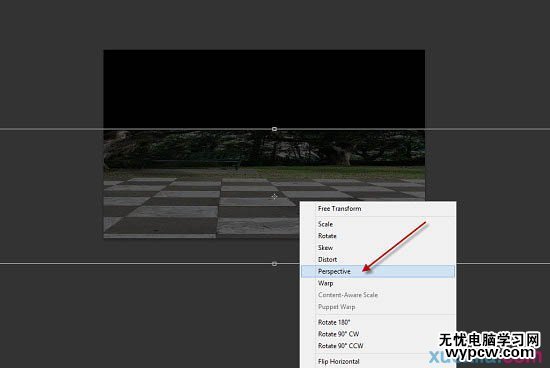
二、用軟化橡皮擦去掉頂部邊緣,調節不透明度,如下圖所示。
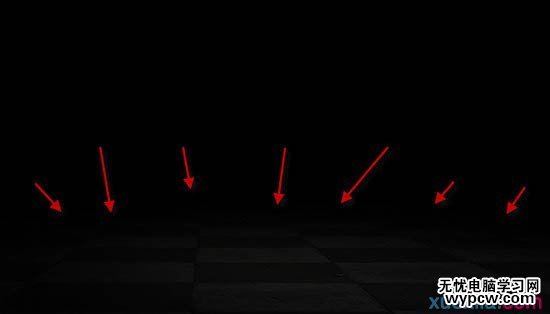
三、為這個地面添加調整圖層。 黑白:
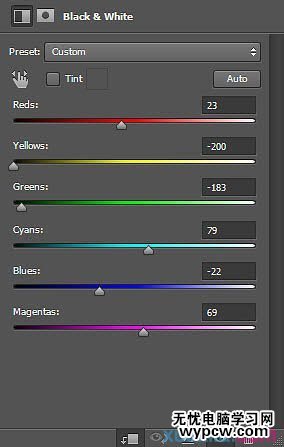
色階:
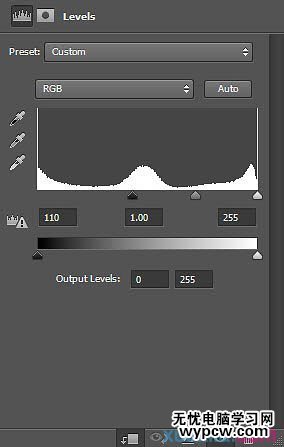

四、添加文字。

五、對文字進行選取,把選區復制到星空圖片中,并移動到合適位置。
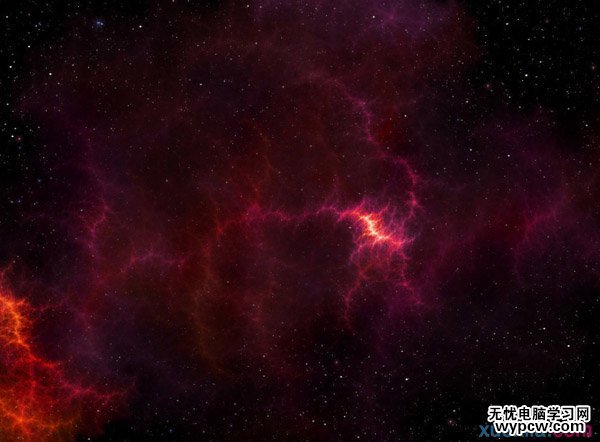

六、復制選取到我們的文檔中覆蓋住之前的文字圖層。

七、為該圖層添加混合樣式: 外描邊-純色-色值:ef0f9d,不透明度:31%。
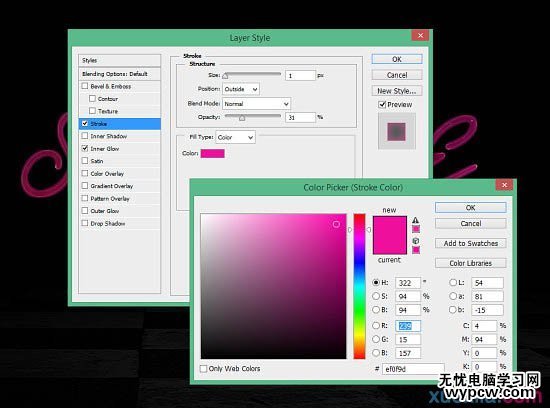
內發光:
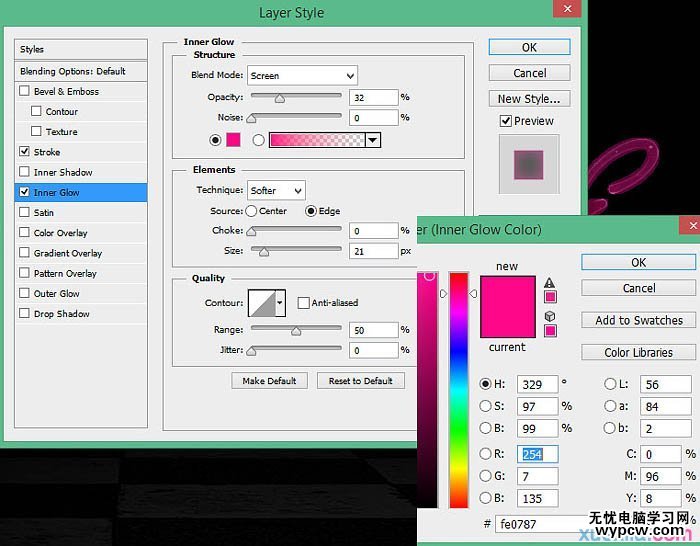

八、用套索工具-羽化40在火焰中選取下圖部分火焰。


九、復制并粘貼到我們的畫布中,混合模式改為“濾色”,減小其尺寸如下圖所示。

十、自由變換工具。
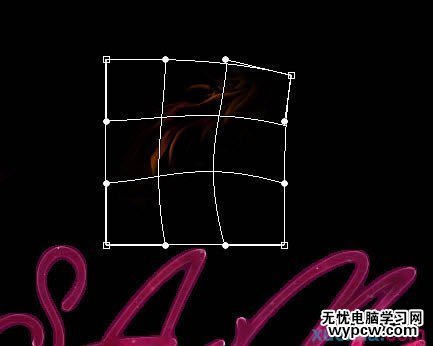
十一、調整該圖層的色彩飽和度。
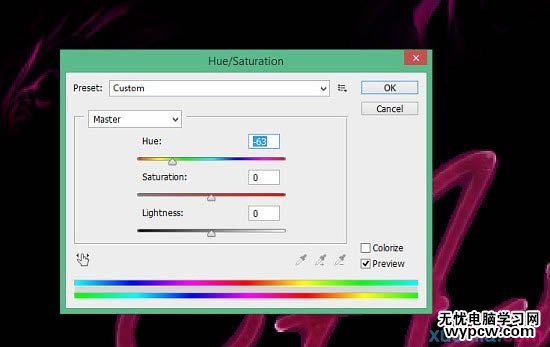
十二、把火焰放到文字上,調整文字和角度。

十三、然后繼續添加,繼續旋轉。



十四、再繼續添加,繼續旋轉,直到這樣。

十五、添加一些特殊照明效果。創建一個新層,用軟化筆畫一個小圓點色值:fe0787。

十六、在同一層,使用一個較小的白色軟化畫筆涂一個中心。

十七、使用變形工具變形如下圖所示。
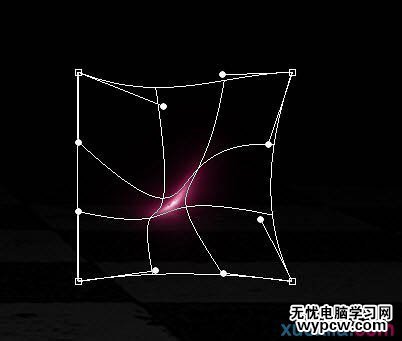
十八、把它放在文字適當的位置如圖。

十九、我們用套索工具-羽化30選取“星空2”的圖像添加背景效果。

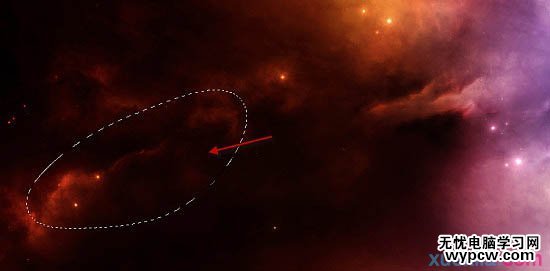
二十、調整它的色彩飽和度。
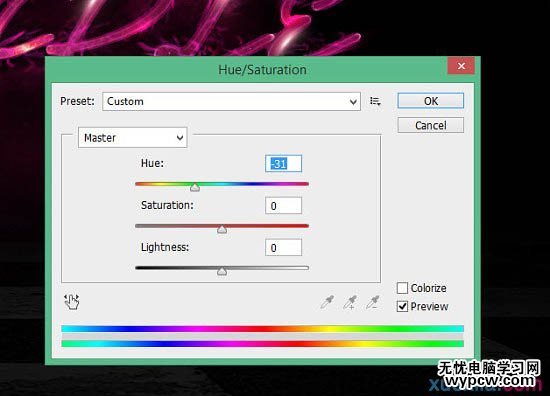
二十一、復制出幾個,放在文字圖層下面適當的位置。

二十二、再加一些別的紋理效果-套索工具-羽化30。
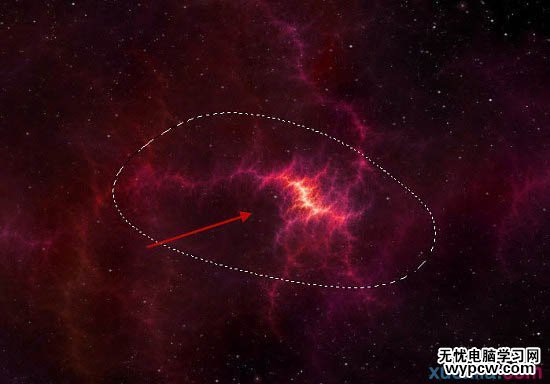
二十三、調整它的色彩飽和度。
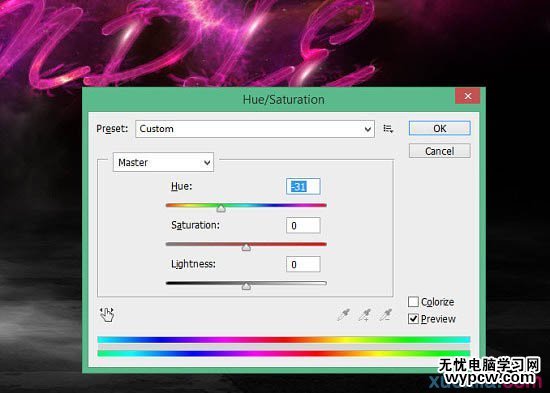
二十四、把它放在文字圖層的上面,復制幾個擺放合適的位置。

二十五、用云筆刷加一些星云效果(自行找合適的云筆刷,網上好多- -!)。

二十六、整個圖層打組,轉換為智能對象,進行USM銳化。
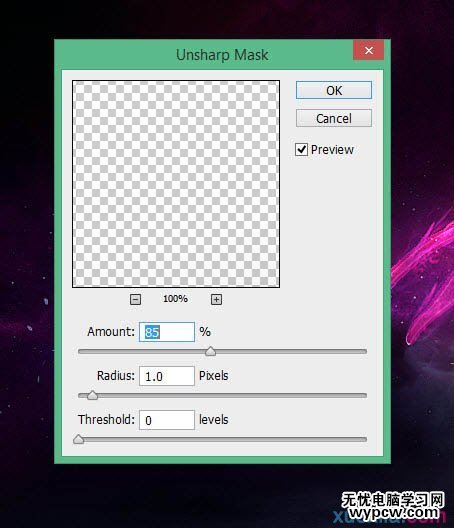
二十七、添加以下調整層,調整顏色(以下為感覺調色,可以按自己喜歡的來- -!): 可選顏色:
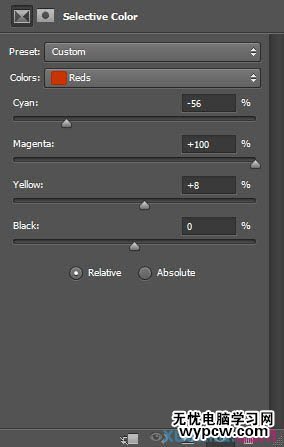
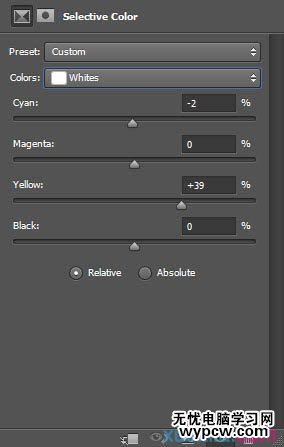
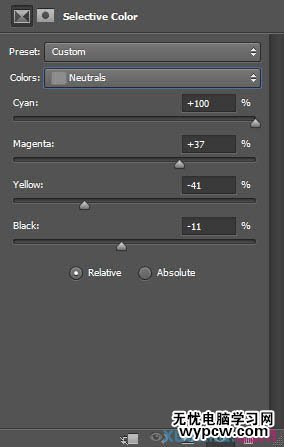
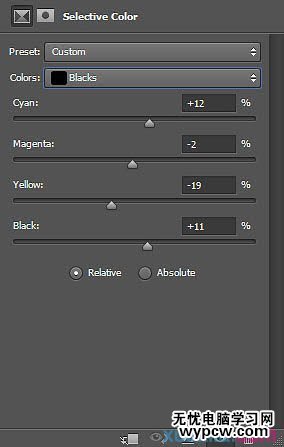
最終效果:

1.PS制作雙向流光文字GIF動態簽名圖教程
2.PS圖片動態簽名教程制作
3.PS濾鏡打造夢幻星空
4.利用ps打造夢幻般重影效果圖
5.PhotoShop制作網頁登陸框教程
6.利用PS蒙版制作頹廢風格圖片簽名
新聞熱點
疑難解答